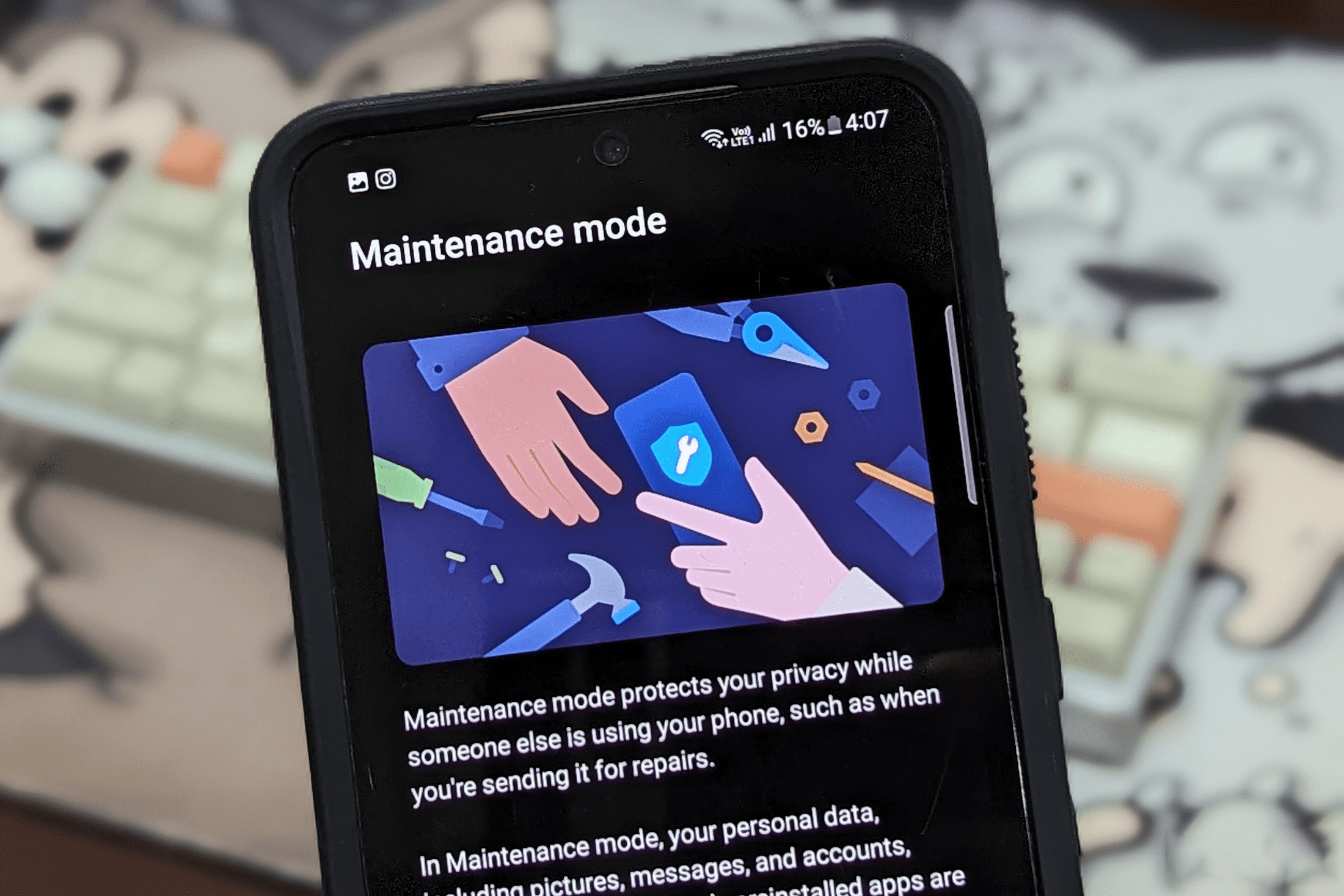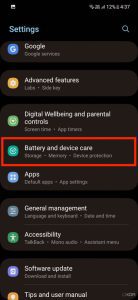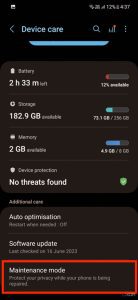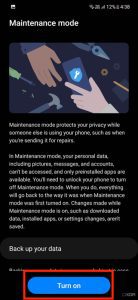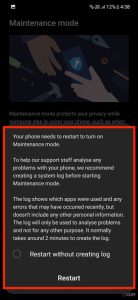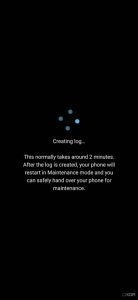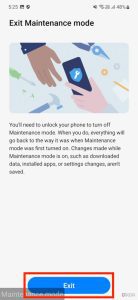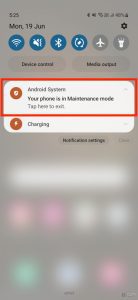تحویل دادن گوشی اندرویدی به مراکز خدمات برای تعمیرات ممکن است باعث استرس و نگرانی شما شود.
به گزارش تکناک، این شک و تردید جای سرزنش کردن ندارد زیرا نه تنها زمانی بدون گوشی سپری می شود، بلکه آن را نیز به تعمیرکارانی تحویل میدهید که می توانند به طور بالقوه عکس ها، فایل ها و سایر اطلاعات شخصی شما را زیر نظر بگیرند.
شما میتوانید قبل از تعمیر، برخی از اطلاعات حیاتی خود را مخفی کنید، پاک کنید یا حتی گوشی خود را به حالت کارخانه برگردانید، اما این راه حل ایدهآل نیست.
راه حل سامسونگ برای این مشکل “Maintenance Mode” است، یک ویژگی که برای جلوگیری از دسترسی به اطلاعات شما توسط اشخاص غریبه طراحی شده است.
قابلیت Maintenance Mode در One UI 5 و One UI 5.1 سامسونگ با جلوگیری از دسترسی تکنسین ها به حسابهای شما، عکسها، فایلها و سایر اطلاعات شخصی که در گوشی ذخیره کرده اید، اطلاعات شخصی و حریم خصوصی شما را حفظ میکند. این حالت به طور اساسی یک حساب کاربری جداگانه برای تکنسینها ایجاد میکند که تنها به برنامههای پیشنصب شده مانند گالری، پیامها و موارد دیگر دسترسی دارند. این به آنها اجازه میدهد تا از تمام “core functions” دستگاه مانند نصب برنامهها از Galaxy Store یا Play Store، تغییر تنظیمات سیستم، اجرای ابزارهای تشخیص خطا و غیره، استفاده کنند، اما آنها نمیتوانند به هیچ یک از اطلاعات خصوصی شما دسترسی داشته باشند. این به طور خودکار یک پروفایل مهمان ایجاد میکند که تمام اطلاعات خصوصی شما را جدا میکند، بنابراین شما نیازی به بازنشانی به حالت کارخانه یا نگرانی درباره پاک کردن یا مخفی کردن اطلاعات خود قبل از تحویل گوشی برای تعمیر ندارید.
اما باید به طور دستی Maintenance mode را قبل و بعد از تحویل گوشی فعال و غیرفعال کنید، اما همچنان بهتر از پاک کردن کامل گوشی و بازیابی همه چیز پس از بازگشت گوشی از تعمیر است. اگر شما یک گوشی سامسونگ Galaxy با رابط کاربری One UI 5 یا بالاتر دارید و میخواهید بدانید چطور از این ویژگی خاص استفاده کنید، آموزش زیر را بخوانید تا نحوه تنظیم آن را بیاموزید.
نکته
توصیه میشود قبل از تحویل دادن گوشی اندرویدی خود برای تعمیر، یک پشتیبان از تمام دادههای مهم روی گوشی خود ایجاد کنید. این یک مرحله اجباری برای فعال کردن Maintenance mode نیست، اما ساختن یک پشتیبان هیچ ضرری ندارد، به ویژه اگر مدت زیادی است که پشتیبانی نگرفته اید.
نحوه فعال کردن Maintenance mode در دستگاه سامسونگ Galaxy
همانطور که قبلاً گفته شد، باید قبل از تحویل دادن گوشی خود به تکنسین برای تعمیر، Maintenance mode در سامسونگ گلکسی خود را به طور دستی فعال کنید. روش زیر نحوه انجام این کار را نشان میدهد:
- به صفحه Settings بروید و به پایین اسکرول کنید تا بتوانید گزینه باتری و مراقبت از دستگاه را پیدا کنید.
- آن را انتخاب کنید و دوباره به پایین اسکرول کنید تا بتوانید Maintenance mode را پیدا کرده و روی آن کلیک کنید.
- سپس بر روی دکمه Turn on در صفحه تأیید Maintenance mode کلیک کنید.
- حال شما یک پیام جهت ایجاد حساب و ورود به سیستم قبل از فعال کردن Maintenance mode مشاهده خواهید کرد. این ورود در واقع تمام اطلاعات لازم برای تکنسینها را فراهم میکند که برای رفع مشکلی دارید، ممکن است حائز اهمیت باشد. ورود سیستم هیچ اطلاعات شخصی ندارد، بنابراین پیشنهاد میکنم قبل از فعال کردن Maintenance mode، آن را ایجاد کنید.
- پس از ایجاد ورود، گوشی شما به Maintenance mode راهاندازی میشود و سپس شما میتوانید دستگاه Galaxy خود را برای تعمیرات به مرکز خدمات تحویل دهید.
نحوه خروج از حالت نگهداری
بعد از دریافت گوشی شما از تعمیرات و آمادگی برای خروج از Maintenance mode، میتوانید با دنبال کردن مراحل زیر، گوشی خود را به حالت اولیه بازگردانید:
- برای مشاهده Maintenance mode banner، پنجره اعلان را باز کنید. برای خروج از آن را انتخاب کنید.
- انتخاب خود را با فشار دادن دکمه Exit تأیید کنید و با تأیید هویت خود با احراز هویت بیومتریک، این عملیات را تکمیل کنید.
- دستگاه شما اکنون به حالت عادی مجدد راهاندازی میشود و به طور کلی به حالتی که آن را ترک کرده بودید بازمیگردد.
Maintenance mode در دستگاه های سامسونگ گلکسی
Maintenance mode در سامسونگ یکی از ویژگی های خوبی است که رابط کاربری One UI را به یکی از پوسته های اندرویدی مورد علاقه کاربران تبدیل می کند. این مجموعه با تعداد زیادی از این ویژگی ها پر شده است که مواقعی که بیشترین نیاز را به آنها دارید از آنها قدردانی خواهید کرد. امیدواریم هرگز در شرایطی قرار نگیرید که بخواهید این حالت را فعال و گوشی خود را برای تعمیر تحویل دهید. اما در صورتی که این اتفاق بیفتد، این راهنما به شما کمک میکند تا بدون هیچ تأخیری maintenance mode را فعال کنید.